win7开机密码取消怎么设置 Win7开机密码快速取消方法
在我们日常使用电脑的过程中,开机密码是保护个人隐私和文件安全的一种重要手段,在某些情况下,我们可能需要取消Win7的开机密码。如何快速取消Win7的开机密码呢?通过简单的设置,我们可以轻松实现这一目标。下面我将介绍一种方法,帮助您取消Win7的开机密码,提高电脑使用的便捷性和效率。
操作方法:
1、按 Win 键,或点击左下角的开始菜单。在打开的菜单项中,选择控制面板;
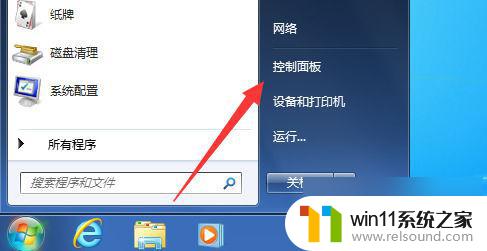
2、控制面板窗口中,选择类别查看方式,找到用户账户和家庭安全;
3、控制面板 - 用户账户和家庭安全,点击用户账户下的。更改 Windows 密码;
4、用户账户和家庭安全 - 用户账户下的更改用户账户,点击删除密码;
5、用户账户 - 删除密码,为了确保是本人操作。还需要输入登录密码,最后点击删除密码即可。
方法二:
1、win7开机时按F2键打开对应窗口,点击安全进入。
2、下一步,继续选择图示项跳转。
3、在那里,需要确定取消密
4、如果没问题,就按F10键保存退出。
5、完成以后,等待重新启动。
以上是关于如何取消Win7开机密码设置的全部内容,如果有需要的用户,可以根据本文的步骤进行操作,希望对大家有所帮助。















